Silav.
Ez difikirim ku feydeyên nexşeyek mîhengkirî ya li ser LAN-ê ji her kesî re diyar e. Mînakek hêsan:
- heger gihîştina çapkirinê nehatiye mîheng kirin - wê hingê hûn hewce ne ku pêşî pelên li PC-yê ku printer ve girêdayî ye (bi karanîna USB flash drive, dîsk, torê, hwd.) bikar bînin û tenê hingê wan çap bikin (di rastiyê de, ji bo çapkirina 1 pelê - hûn hewce ne ku dozek bikin) kiryarên "nediyar");
- heke torê û çapker têne mîheng kirin - wê hingê li ser PC-yê li ser torê li her edîtorê yekê heye, hûn dikarin yek bişkojka "Print" bitikînin û pelê ji çapkirinê re were şandin!
Ew rehet e? Hêsan! Li vir e ku meriv çawa çap bike ku çapkirinê li ser torê di Windows 7, 8 de bixebite û dê di vê gotarê de were şîrove kirin ...
GIRTIN 1 - theapkirina komputera ku printer lê girêdayî ye (an jî çawa "çapkirina" çapkirinê ji bo hemî PC-ê li ser torê).
Em texmîn dikin ku tora we ya herêmî tê mîheng kirin (ango. Komîparêz hevûdu dibînin) û çapker bi yek ji computeran ve girêdayî ye (i. Ajokarên hatine saz kirin, her tişt dixebite - pelan têne çap kirin).
Ji bo ku hûn bikaribin li ser torê bi her PC-yê re bi kar tînin, divê hûn bi awayek rast komputera ku ew lê ve girêdayî ye veqetin.
Vê bikin, biçin panelê kontrolkirina Windows-ê, di beşê de: Panelê Kontrola Tora û Internetnternetê Navenda Torgilokê û Parvekirinê.
Li vir hûn hewce ne ku di menuya çepê de zencîreyê vekin "Vebijarkên parvekirina pêşkeftî biguherînin."

Hêjar 1. Navenda Torgilokê û Parvekirinê
Di pencereya ku vebû de, hûn hewce ne ku bi rengek vebir sê tabloyan vekin (Fig. 2, 3, 4). Di her yek ji wan de, qutikên li jêr tiştan kontrol bikin: Parvekirina pel û çapkirinê çalak bikin, parastina şîfreyê veqetînin.
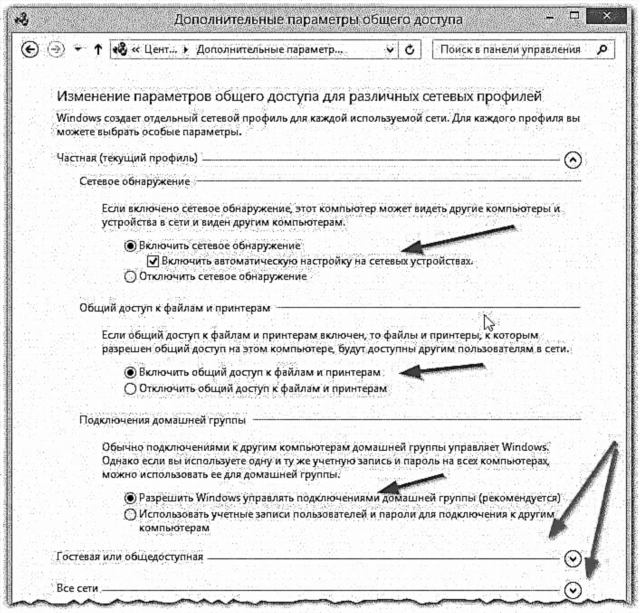
Hêjar 2. mîhengên parvekirinê - tabloya vekirî "taybet (profîla niha)"

Hêjar 3. tabela vekirî "mêvan an gel"
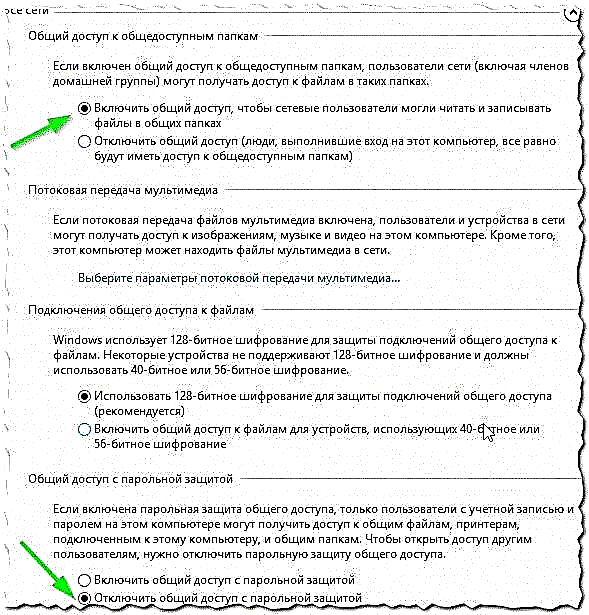
Hêjar 4. tabela vekirî "hemî torê"
Piştre mîhengan hilînin û biçin beşa din a panelê kontrolê - beşa "Panelê Kontrolê Hardware û Sound Devilxane û Nivîsar".
Li vir, Printera xwe hilbijêrin, wê bi RMB (Bişkoka mişkî ya rastê) bikirtînin û tabê "Taybetmendiyên Printer" hilbijêrin. Di taybetmendiyan de, biçin beşa "Access" û qutiya "Vê çapkirinê parve bikin" binihêrin (binihêrin. Fig. 5).
Ger gihîştina vê çapkirinê vekirî ye, hingê her bikarhênerek tora weya herêmî dikare li ser wê çap bike. Printer dê tenê di hin rewşan de ne peyde bibe: heke PC-yê vekişandî ye, ew di moda razanê de ye, û hwd.

Hêjar 5. Parvekirina çapek ji bo parvekirina torê.
Her weha hûn hewce ne ku biçin tabê "ewlehî", piştre koma bikarhênerê "All" hilbijêrin û çapkirinê çalak bikin (binihêrin. Fig. 6).

Hêjar 6. Naha çapkirina li ser çapxanê ji herkesî re heye!
GIRT 2 - Meriv çawa çapê li ser torê girêdan û li ser wê çap bike
Naha hûn dikarin komputerên ku li ser heman torê herêmî ne wekî PC-ya ku printer ve girêdayî ye vesaz bike.
Cara yekeme ku lêgerînek birêkûpêk hate destpêkirin. Di çepê ya jêrîn de, hemî PC-yên ku bi tora weya herêmî ve girêdayî ne, bêne xuyang kirin (têkildarî Windows 7, 8).
Bi gelemperî, li PC-yê ku printer ve girêdayî ye lê bikirtînin, û heke hûn di gav 1 (li jor binêrin) PC bi awayek rast hate mîheng kirin, hûn ê çapkerek parvekirî bibînin. Ya rastî - li ser wê rast-klîk bikin û fonksiyona girêdanê di menuya vebijarkê ya pop-up de hilbijêrin. Bi gelemperî, têkilî ne bêtir ji 30-60 hûrdeman digire. (ajokar bixwe ve girêdayî û mîhengkirî ne).

Hêjar 7. Girêdana çapkirinê
Piştre (heke xelet nebû), biçin panelê kontrolê û tabê vekin: Panelê Kontrolê Hardware û Sound Devilxane û Nivîsar.
Dûv re Printerê têkildar hilbijêrin, li ser wê bişkojka mîkrîkê ya rastê bikirtînin û vebijarka "Use by default" çalak bikin.

Hêjar 8. Printera xwerû li ser torê bikar bînin
Naha, li her edîtorê ku hûn ne (Word, Notepad, û yên din), gava ku hûn li ser bişkojka çapkirinê bikirtînin, dê çaperek torê bixweber were hilbijartin û hûn ê tenê hewce ne ku pê çapkirinê piştrast bikin. Sazkirin temam e!
Heke têkildar be çapkerçewtiyek li ser torê xuya dike
Mînak, xeletiyek hevbeş dema girêdana çapkirinê standard e "Windows nikare têkildar bi çapxaneyê ve têkilde ..." û hin kodên xelet (wek mînak 0x00000002) tête derxistin - li hêjîrê binêrin. 9.
Ne gengaz e ku meriv cûrbecûr xeletiyên di yek gotarê de binirxîne - lê ez ê yek şîretek hêsan bidim ku bi gelemperî ji min re dibe alîkar ku ez ji xeletiyên weha xelas bibim.

Hêjar 9. heke xeletiyek radibe ...
Hûn hewce ne ku biçin panelê kontrolê, biçin "Birêvebirina Computer", û paşê tabê "Xizmet" vekin. Li vir em ji yek xizmetiyê re balkêş in - "Gerînendeyê çapkirinê". Hûn hewce ne ku vê yekê bikin: Rêvebirê çapkirinê neqed bikin, PC-yê ji nû ve dest pê bikin, û piştre vê xizmetê ji nû ve çalak bikin (Girtin 10).
Dûv re biceribînin ku çapxane bi hev ve girêdin (STEP 2 ya vê gotarê bibînin).

Hêjar 10. karûbarê rêveberê çapkirinê ji nû ve destpêkirin
PS
Ew hemî. Bi awayê, heke ku çapkirinê çap nabe, ez pêşniyar dikim ku hûn vê gotarê li vir bixwînin: //pcpro100.info/pochemu-printer-ne-pechataet-byistroe-reshenie/
Mîna her gav, ji kerema xwe spas dikim ji bo zêdebûna gotarê! Karekî baş hebe!











